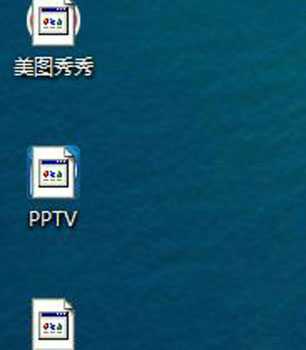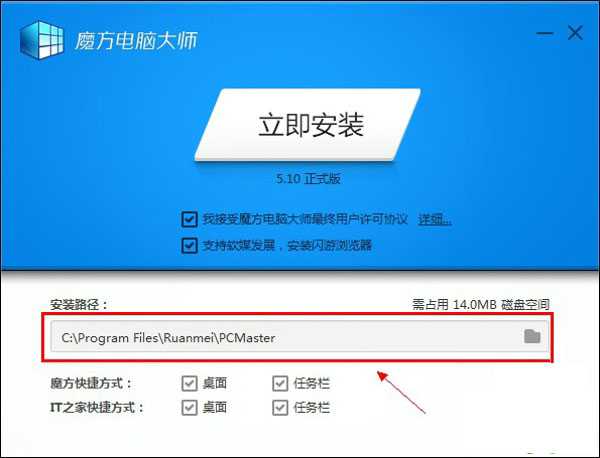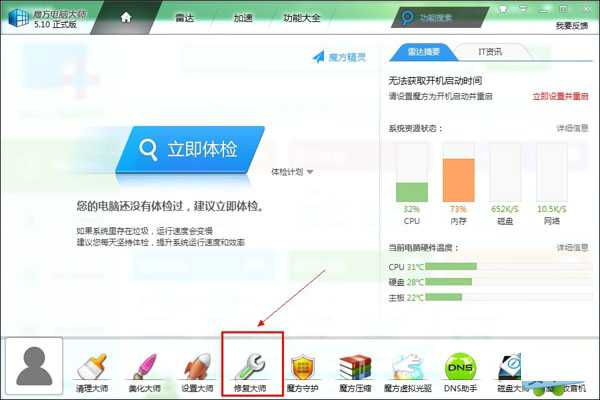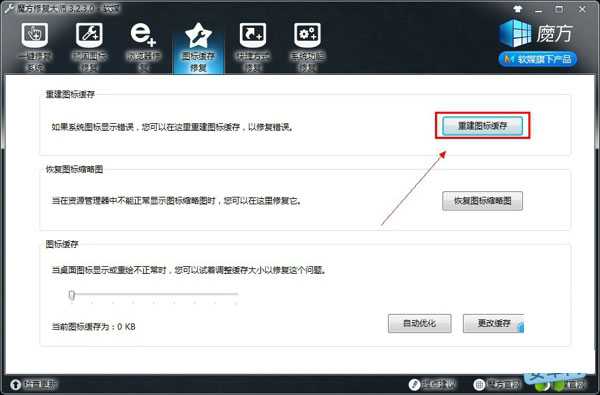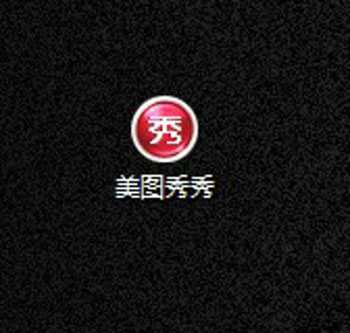站长资源电脑基础
系统中快捷方式图标显示异常怎么办 桌面快捷方式图标变成白色解决办法
简介通常在使用电脑过程中,我们有时候会遇到某些软件快捷方式图标变成未知文件图标,显示不正常的情况。这种情况在XP和Win7下都可能出现,排除软件被卸载导致快捷方式图标失效,这个问题往往是图标缓存异常引起的。那么我们该如何解决这个问题呢?下面小编就来给大家支教大家解决这个问题。问题如下图:准备工作:
通常在使用电脑过程中,我们有时候会遇到某些软件快捷方式图标变成未知文件图标,显示不正常的情况。这种情况在XP和Win7下都可能出现,排除软件被卸载导致快捷方式图标失效,这个问题往往是图标缓存异常引起的。
那么我们该如何解决这个问题呢?下面小编就来给大家支教大家解决这个问题。
问题如下图:
准备工作:
下载地址:https://www.jb51.net/softs/87452.html
2、安装魔方工具:
3、下载有解压安装-自定义安装目录-点击立即安装;如下图
4、安装后打开魔方-点击“修复大师”
5、选择“图标缓存修复”选项
6、点击重建图标缓存即可
这是桌面图标就和以前一样啦!
上一篇:用金山重装系统的效果怎么样
下一篇:关于云杀毒概念 云查杀有什么优点